Windows10でエッジタブプレビューサムネイル非表示遅延を変更する
おすすめされた: Windowsの問題を修正し、システムパフォーマンスを最適化するには、ここをクリックしてください
Microsoft Edgeのタブにカーソルを合わせると、ブラウザーはマウスポインターの下にタブのサムネイルプレビューを表示します。 サムネイルプレビューが画面に表示されたままになる時間を設定することができます。 方法は次のとおりです。
このオプションは非表示であり、Edgeの設定を使用して構成することはできません。 代わりに、レジストリエディタアプリを使用して簡単な調整を適用します。 次のことを行う必要があります。
- Edgeのすべてのインスタンスを閉じます。
- 開ける レジストリエディタ.
- 次のレジストリキーに移動します。
HKEY_CURRENT_USER \ SOFTWARE \ Classes \ Local Settings \ Software \ Microsoft \ Windows \ CurrentVersion \ AppContainer \ Storage \ microsoft.microsoftedge_8wekyb3d8bbwe \ MicrosoftEdge \ TabbedBrowsing
ヒント:できます ワンクリックで任意のレジストリキーにアクセス. このキーが存在しない場合は、作成するだけです。
- 右側のペインで、次の名前の新しい32ビットDWORD値を作成する必要があります TabPeekHideDelay注:たとえあなたが 64ビットWindowsを実行している それでも、32ビットのDWORD値を作成する必要があります。

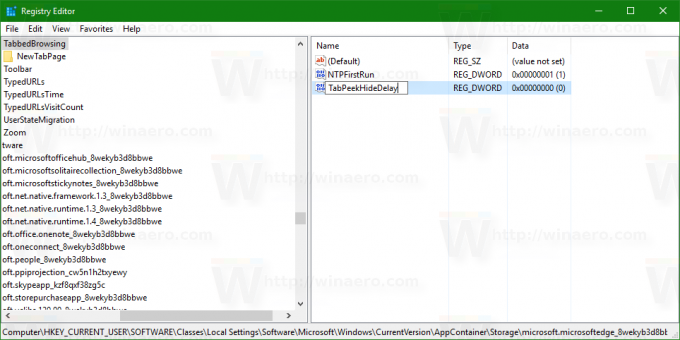 TabPeekHideDelayの値データは、マウスポインターを離した後、タブプレビューサムネイルが表示され続ける時間を定義します。
TabPeekHideDelayの値データは、マウスポインターを離した後、タブプレビューサムネイルが表示され続ける時間を定義します。
値データをミリ秒単位で小数に設定します。 たとえば、遅延タイムアウトを2秒に設定するには、値データを小数で2000に設定します。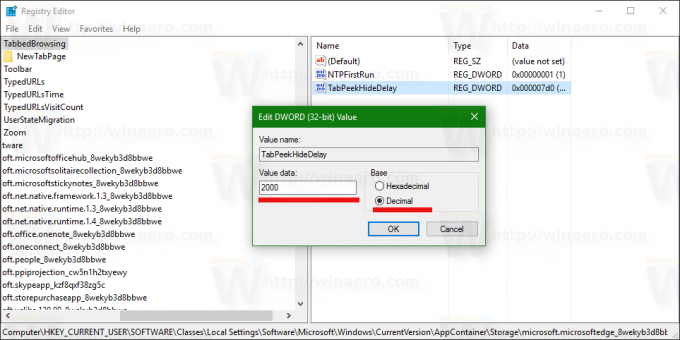
次に、Edgeブラウザーを起動して、動作の遅延を確認します。
おすすめされた: Windowsの問題を修正し、システムパフォーマンスを最適化するには、ここをクリックしてください

